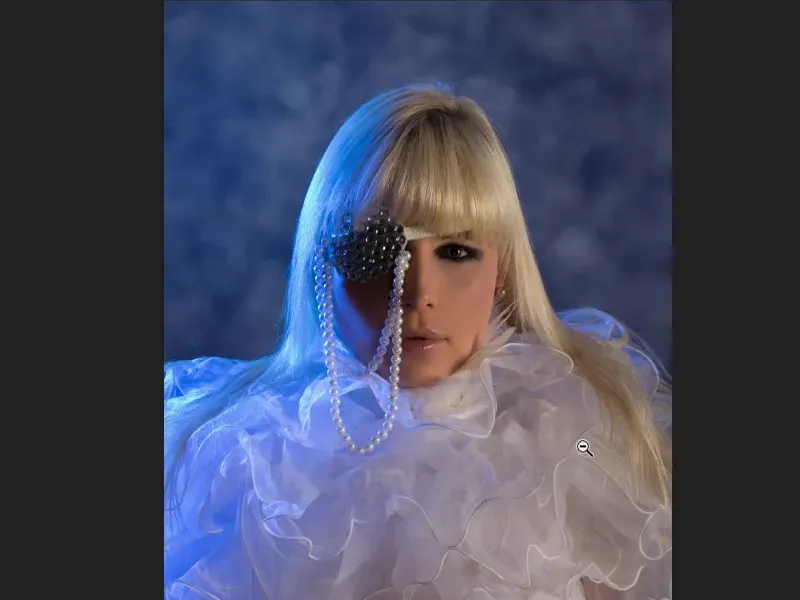Mõne kindla maalitehnika abil saate töötada väga edukalt nii kõrgema ilustandiga ilu retušeerimisel kui ka igasugustel muudel retušeerimise ülesannetel.
Näitan sulle siin siis pärast-pilti. Mulle tundus peamiselt sellel pildil taust liiga igav. Kuna see ei ole ka kuldse lõikega ja väga lame, kogu see sinine, siis võiksin nüüd pildi lõigata kitsamaks. Mulle meeldib aga see kleit ehk selle mudeli kandev suur krae. Ja ma mõtlesin: "Ei, see on juba üsna hea. Mul on lihtsalt vaja seda kuidagi täita." Seetõttu joonistasin selle tausta lihtsalt pintslitippudega.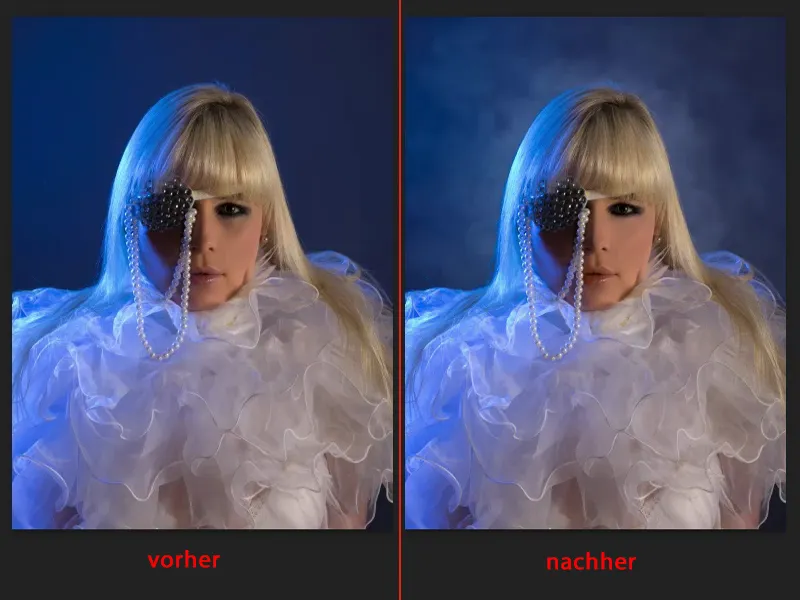
Ja edasi, kui ma siin natuke lähemale suumisin... Kui ma ütlen sulle nüüd ilma seda avaldamata, et need juuksed siin selles piirkonnas on maalitud (1), siis ma arvan, et sa ei saa kunagi aru. Kui ma retušeerimisaluse kihi eemaldan (2), siis näed: Jah, muidugi, siin oli see tumedam juus ja kutt lihtsalt katsus selle valejuustega üle. Sest nüüd hakkavad sulle korraga silma need valejuuksed, mis on siin tühistatud kihil joonistatud. Või siin see helekus nina all ja silma all (3), see kõik on joonistatud. Ja ka värv on kohandatud.
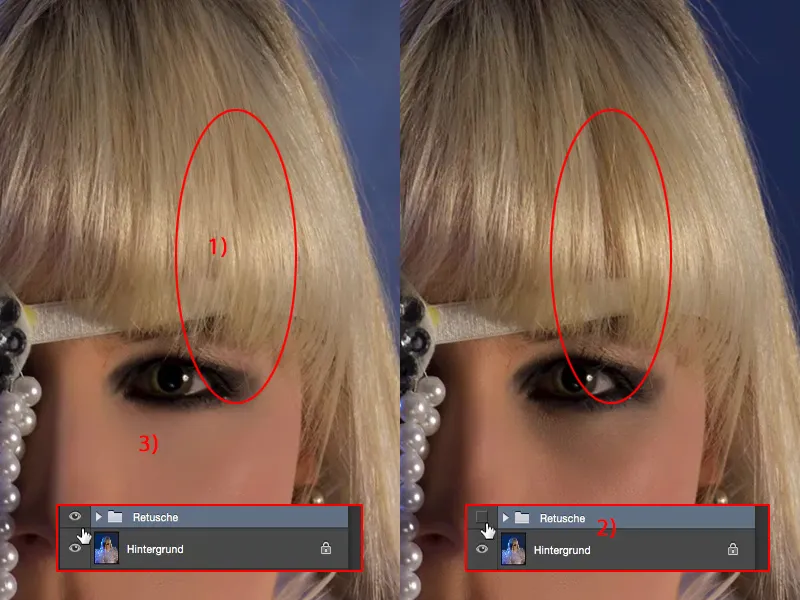
Ja kui sa vaatad huulele, siis sellel on üsna hea värv, aga ma olen selle veidi nahavärvi maalitud.
Ja neid tehnikaid näitan sulle nüüd. On kõik väga lihtne, saad kohe järele teha või kaasa teha.
Taust pilvedega
Kõigepealt vajad tausta jaoks ühte tühja kihti (1). See on ka režiimis Tavaline (2). Lülitad ümber Pintsel-Tööriista peale. Näed siin juba minu karmi pintslit (3).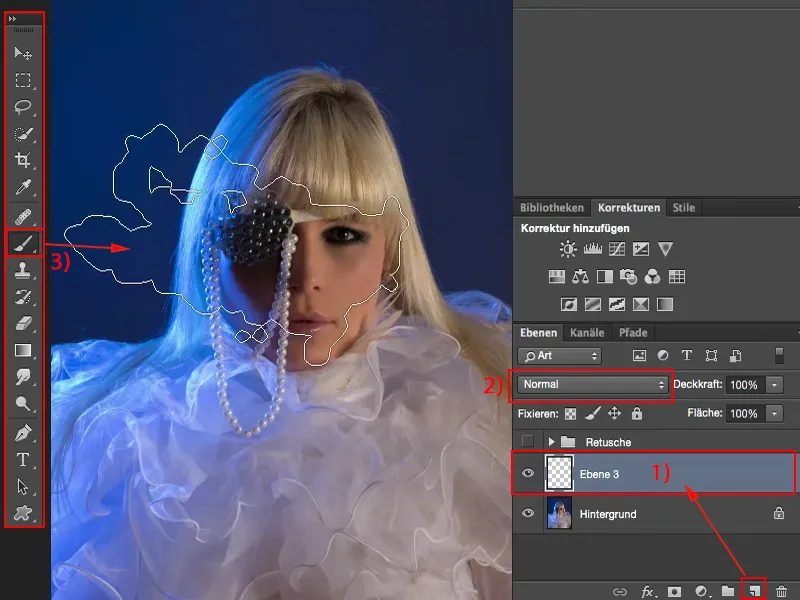
Ma valisin selle lihtsalt välja (1), võid aga võtta ka muu võimalikult kobeda, suure pintslitüübi, mida siit leiad. Tähtis on vaid see, et vähendad pintsliteguriust (2) veidi.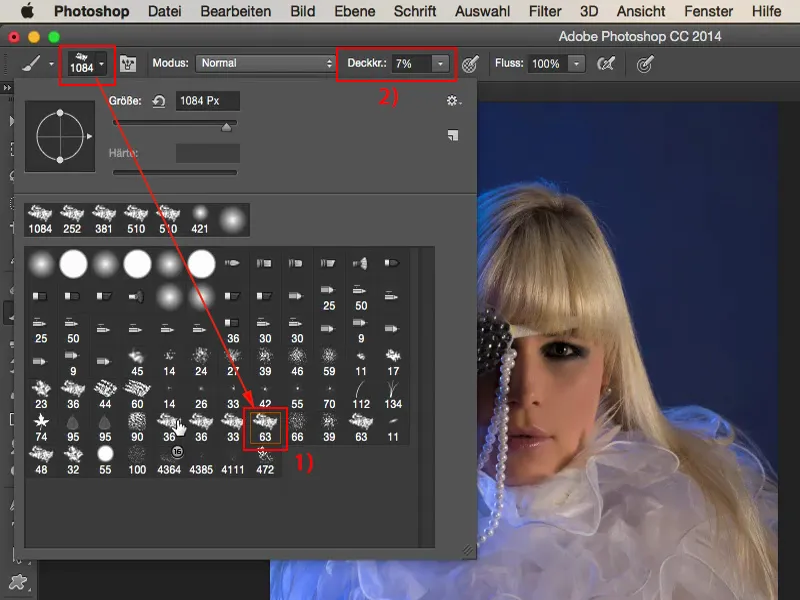
Ja siis ma lihtsalt klõpsutan sellega pildil ringi. Valisin selle seetõttu nii suureks, sest nii saan tuua pildile ka vähemalt väljastpoolt veidi struktuuri, kasutades praktiliselt ainult pintslite ääriseid.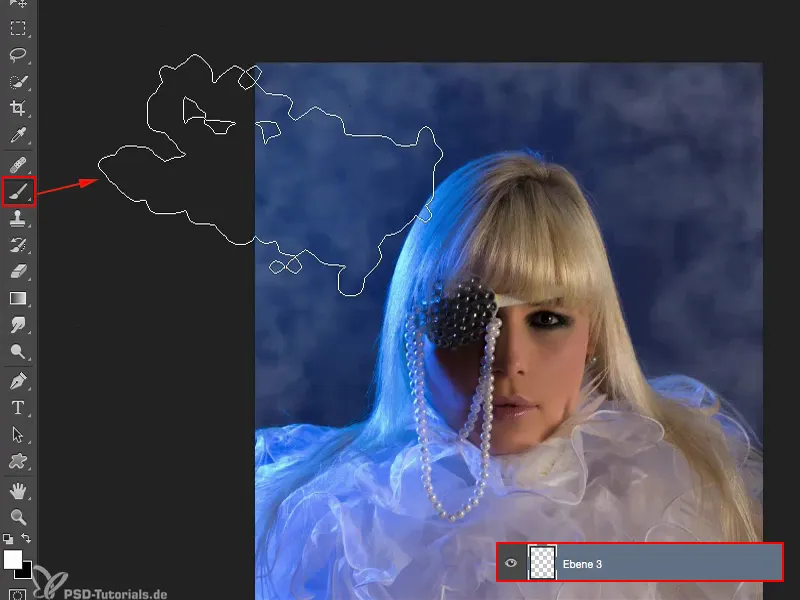
Ja seespool teen selle siis pisut väiksemaks ja loon oma teised pilvekesed siia sisse.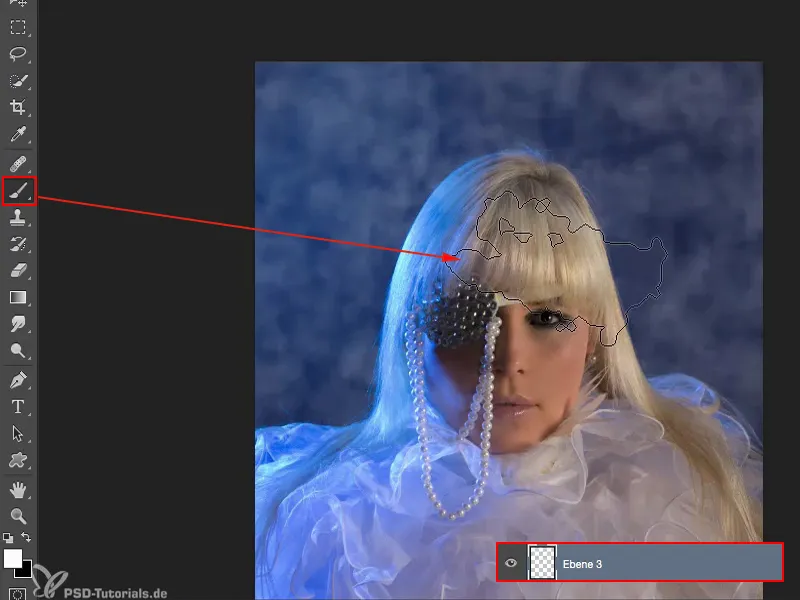
Saan ka veel pisemaks teha, panen ikka ja jälle väikesi aktsente. Ja nii tihendan seda atmosfääri omamoodi, kuni mu mudel on siia täiesti raamitud.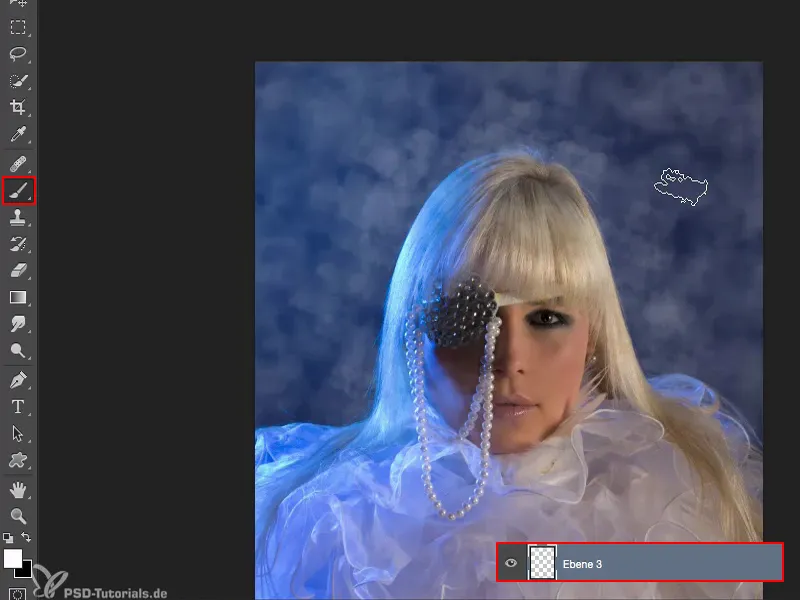
Kõike seda ma joonistan veidi pehmeks Gaussi uduteguri abil. Pean siit otsima sellise väärtuse, mis muudab selle veidi uduseks. Ja ma arvan, et umbes 8, 9 pikslit sobib selle pildi jaoks.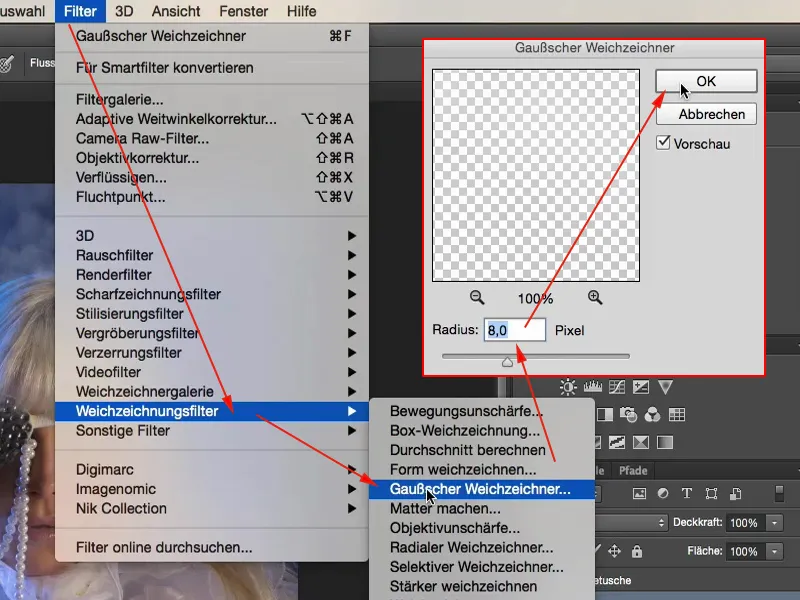
Esimene probleem lahendatud. Teine probleem tekitatud: Muidugi ma olen ka oma mudelil. Ja selleks vajan kihi maski (1) ja musta pintslit (2). Võtan vaikepintslit 100% pintsliga guriusega (3) ja käin siin kiirelt mudelis sees, sest ma ei taha, et udu oleks mudelil, see peaks olema ainult mudeli taga.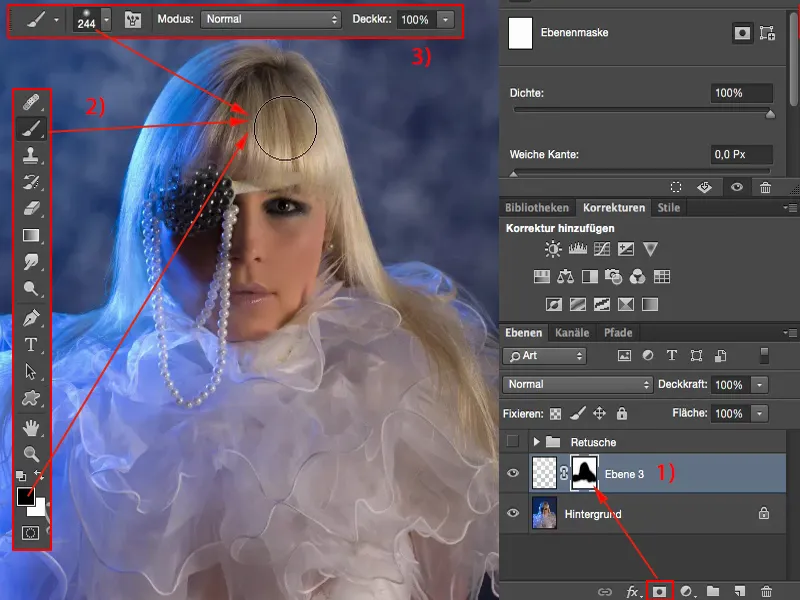
Võimalik oleks nüüd maskil udu veidi tagasi võtta, kui soovin, või lihtsalt pintsliga pintsliga guriust veidi vähendada.
Kui vaatad seda Eelnevat, siis mõjub see juba alastult ja kibedalt ning lõpetamata, sest oled harjunud kiirelt sellega, et siin taustal midagi toimub. Ja kõige lihtsam on seda teha suure, kobeda pintslitipuga.
Ja siis saad seda efekti pintsliga guriust reguleerida. Ma lähen tagasi 80% -le (1). Arvan, et see näeb välja üsna kena.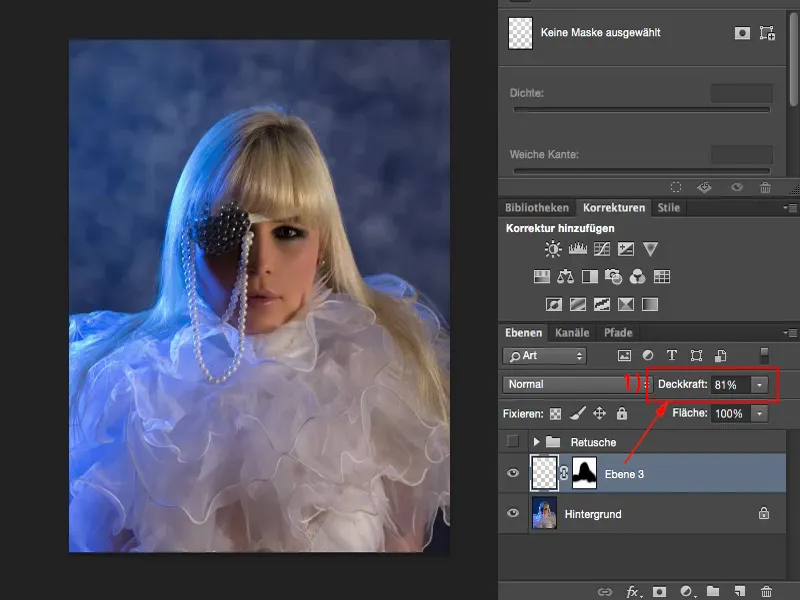
Naha töötlemine
Järgmiseks tahan nüüd nahavärvi maalida. Vaatan nüüd: Kus ma puudulik olen? Ja selles piirkonnas on mul, ma ei tea, mingi halli, rohekashallid toon sisse (1), seda ma ei taha. Seetõttu lähen veel ühe tühja kihi juurde (2), võtan pintsli (3) ja võtan selle naha värvi üles, nagu mulle meeldiks. Selles asjas on see umbes see ala (4), võiksin võtta ka nina pealt. Võtan selle nahavärvi.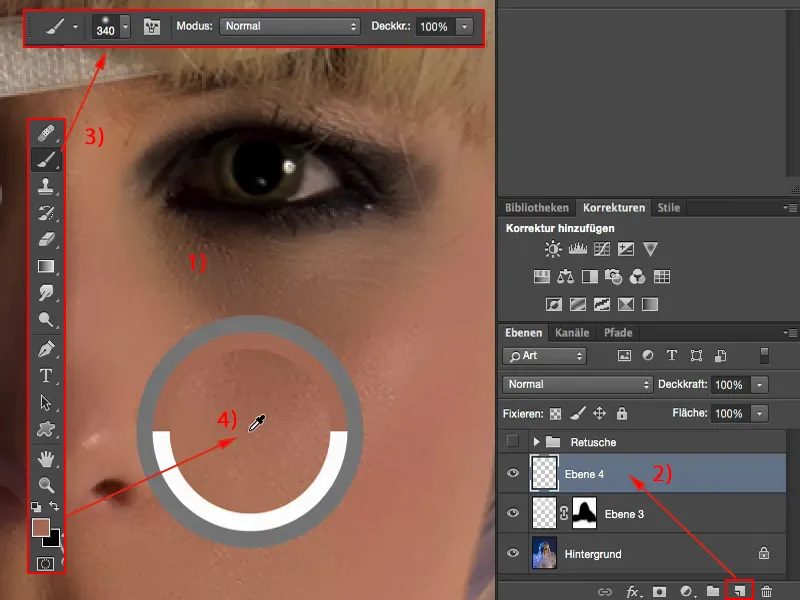
Kui joonistan selles režiimis Tavaline (1) siia peale, siis maalin siin loomulikult ära kogu struktuuri. Ja seda ma ei taha. Tahan ainult muuta naha värvi.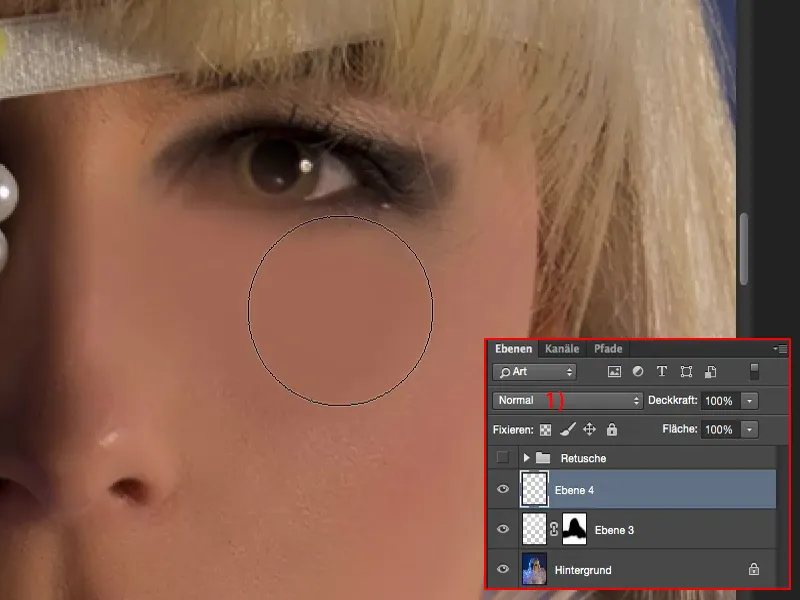
Nii et pean seadma oma kihi režiimi režiimi Värv (1). Kui nüüd harjaga siin 100% Läbipaistvust (2) peale katan, siis see on muidugi liiga palju, kuna siis olen värvi 100% peale kandnud. Kuid näed väga hästi, kuidas põhimõte toimib, sest struktuur jääb siiski 100% säilinuks. Ja see on täpselt see, mida ma siin tahan.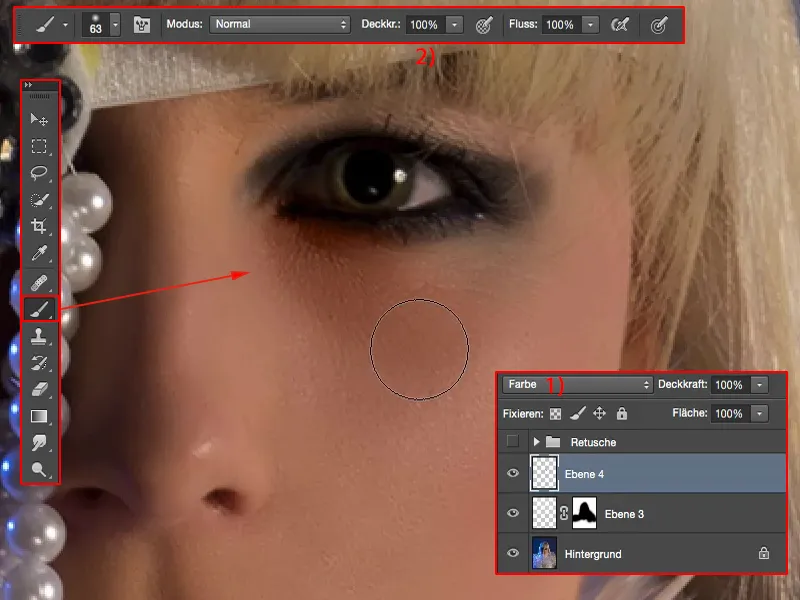
Nii et teen sammu tagasi, vähendan Läbipaistvust kuni 15% (1) ja nüüd saan määrida selle naha värvi siin väga õrnalt peale (2). Ja ma märkan, et juba kolmanda korrakordsel pealekandmisel olen tegelikult juba piiril, et siin muutub see jälle liiga oranžiks.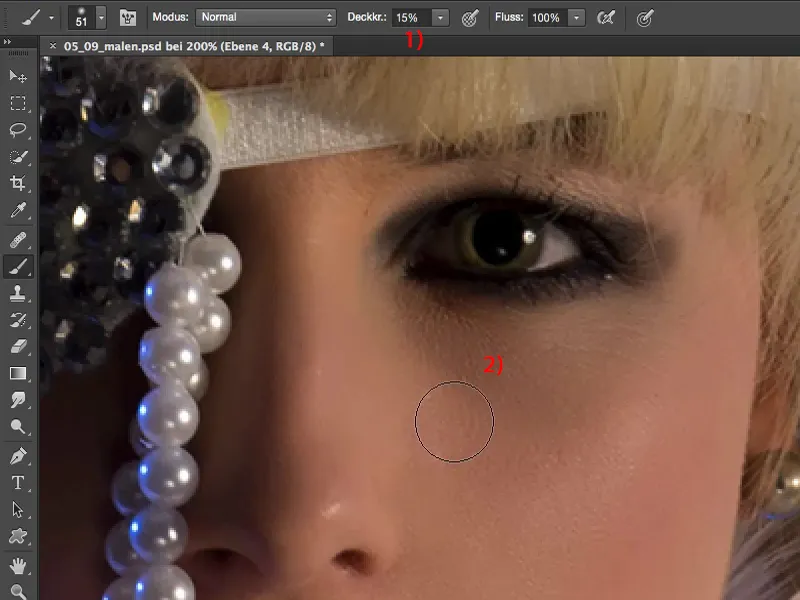
Kuid kui vaatad Enne ja Pärast, on see lihtsalt selline pisiasi, mis teeb pildi lihtsalt täiuslikumaks. Ja see puudutab natuke ka kõrgtasemel iluretošši. Kõrgtase tähendab lihtsalt seda, et pöörame tähelepanu detailidele. Ja see on minu arvates kõige olulisem asi, mida peaksid sellest õpetusest kaasa võtma: pead õppima neid detailivead leidma ja parandama, siis oled täiusliku iluretoši poole juba natuke lähemal.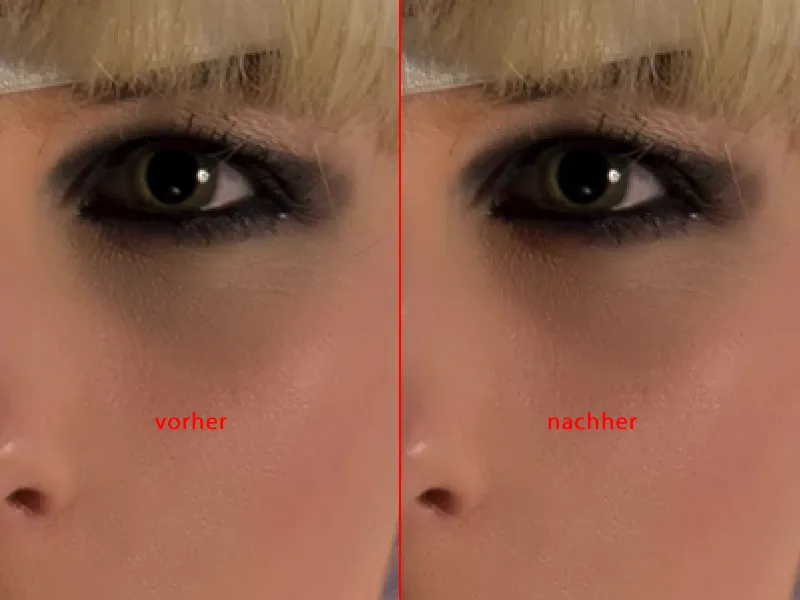
Varju joonistamine ühe silma alla
Nüüd on meil ka vari ühe silma all. Kuidas me seda nüüd tasakaalustame?
Sarnaselt selle värvikihiga loome hoopis lihtsalt kihi režiimis Luminents (1). Siin pole enam värvi, siin on ainult heledus. Siin ninapidi näiteks on hele. Nii et võtan sealt hele naha värvi (2) ja kannan selle nüüd uuesti madala Läbipaistvusega (3) sellele kihile.
Ma lihtsalt määrim siin üle ja näed: struktuur jääb muidugi alles. Nii peab olema. Ja nüüd olen selle varju kindlasti juba mõnevõrra leevendanud.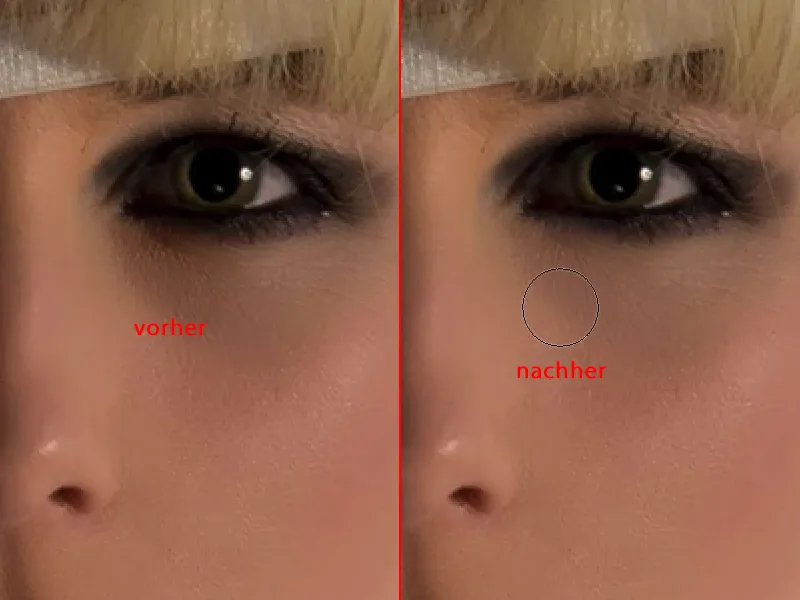
Kui see ei aita, pead lihtsalt valima heledama värvi. Selleks mine siia Värvivalija (1), liigu lihtsalt ühe nüansi võrra ülespoole ja sul on jälle ruumi ja saad siin veelgi heledamaks muuta.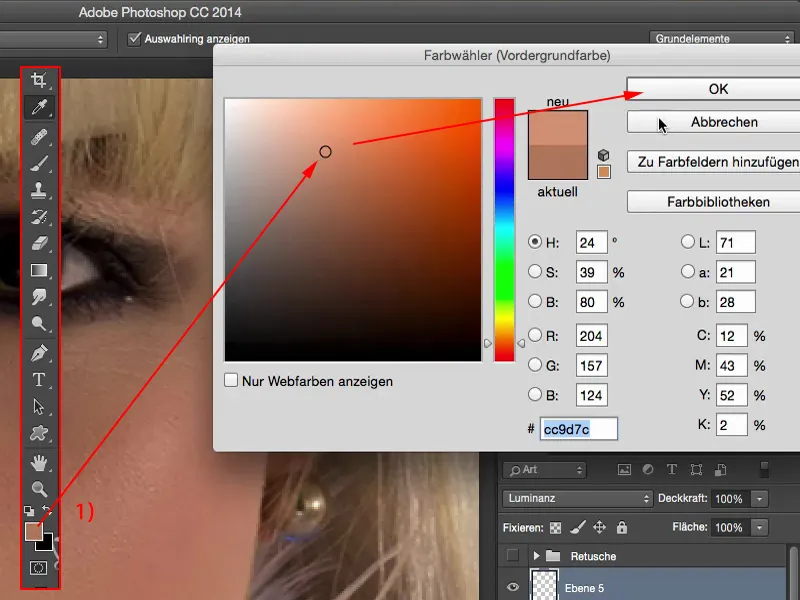
Nii lihtne see siis olla võibki, kui soovid varju või tumedat ala muuta. Seda sama mängu võime mängida muidugi ka huultel. Siin all oli meil juba režiimis Värv (1). Kui soovid huulevärvi veidi naha värviga sobitada, võta lihtsalt nahavärv peale (2) ja käi huulede peal kaks, kolm korda väga madala Läbipaistvusega (3) (4). Ja sa näed: see ei tee palju vahet, kuid tervikuna vaadates mõjub see pisut enam tasakaalustatumalt.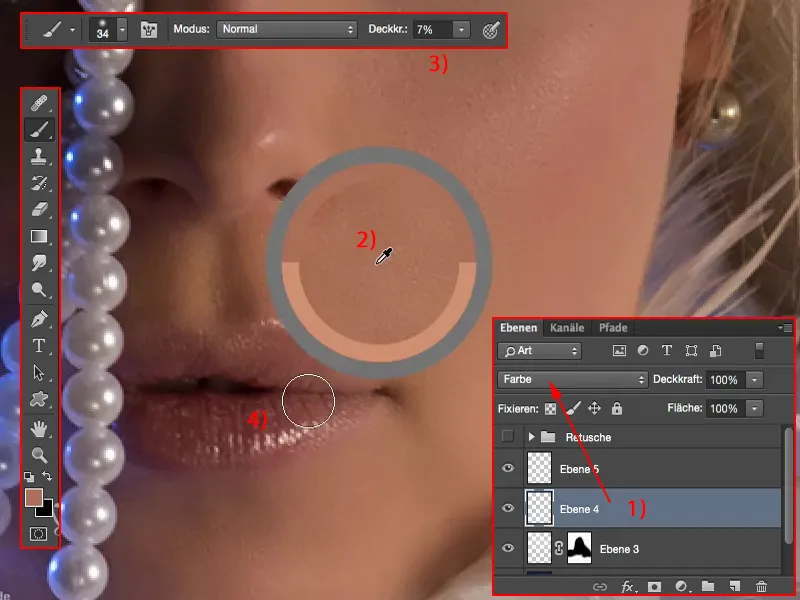
Juuste töötlemine
Tuleme juustele – maalime juukseid. See auk (1) tuleb siin täita.
Nii et oled juba õieti arvanud – uus tühi kiht (2). Võtame Pintsli, võtame ligikaudu selle heleduse. Ma ei taha seda otse sealt säramiskohast võtta, sest muidu tuleb kõik liiga välja. Võib-olla natuke kaugemalt (3).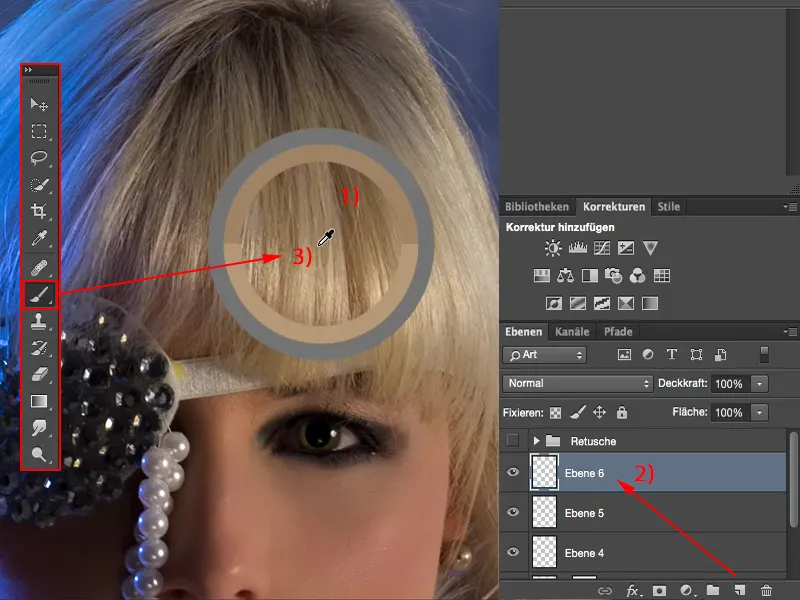
Vajan väga väikest Pintslit, umbes ühe, kahe piksli (1). Ja siis joonistan endale siin ühe, kaks, kolm, neli, viis korda need kiud alla (2), muidugi 100% Läbipaistvusega (3). See näeb alguses täitsa loll välja.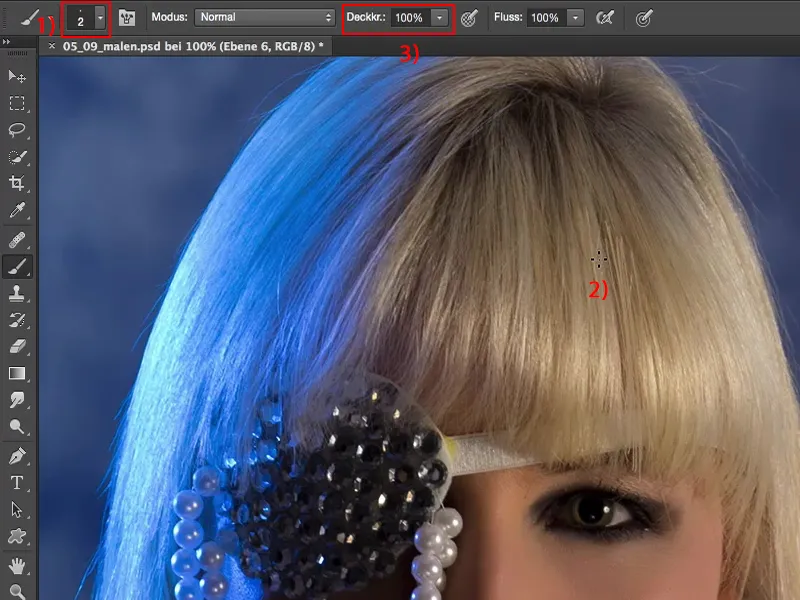
Dubleerin selle kihi (1) nüüd ja liigutan selle lihtsalt ühe, kahe piksli võrra siia (2).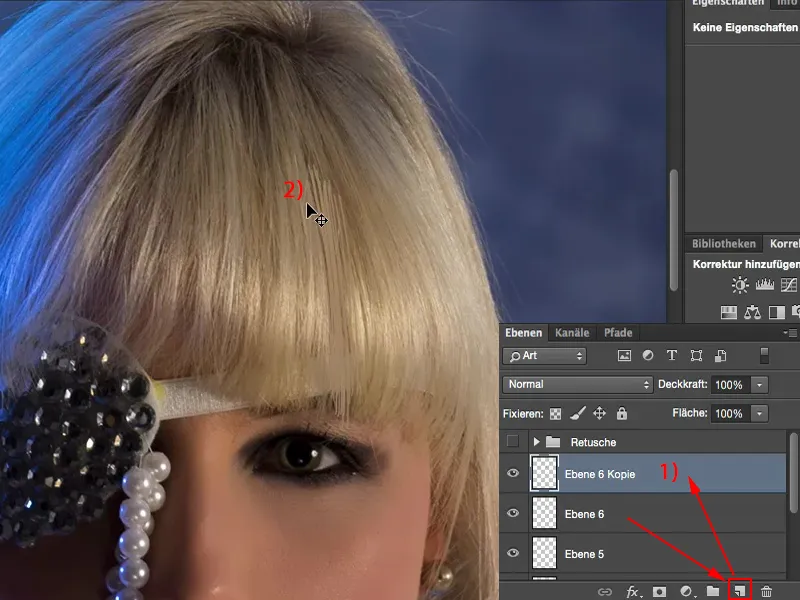
Vähendan kogu seda kohe jälle (1), lähen Vabale transformeerimisele (2) ja teen selle painde (3) veel järele, lasen sellel siin välja joosta.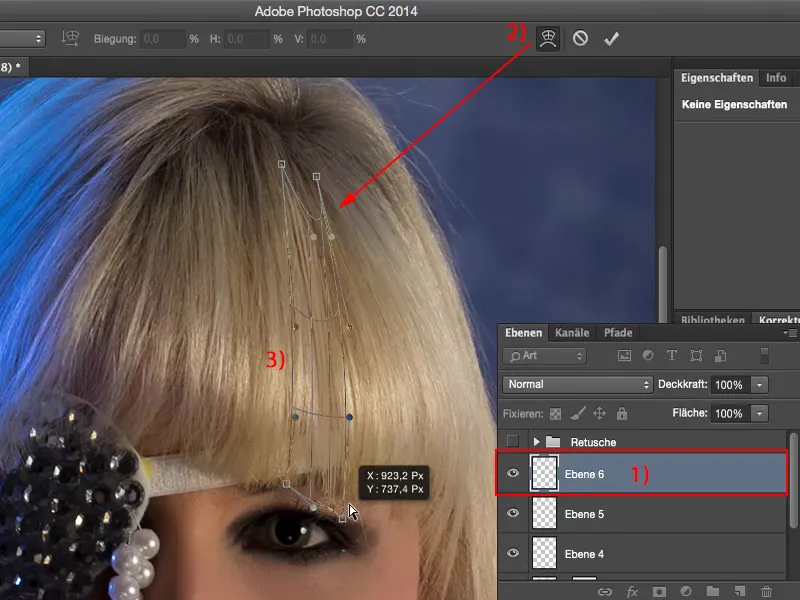
Transformeerin kogu selle kohe uuesti, sest mul on vaja seda siin veidi kompaktsemaks teha. Nii näeb lahe välja. Siis pöörame selle siin veel natuke ja liigutame selle siin täpselt nende kiudude kohale.
Siin üleval see ei näe lahe välja (1), aga seal auku pole, see ei sega tõesti üldse. Seega: vähendatud Pintsli-Läbipaistvus (2), väike pintslitipp (3) ja siin üleminekut tagada. Ja juba oled selle auku siin suletud. Kui sa tead, siis ehk märkad seda, aga kes pilti niimoodi vaatab, ei tule kunagi selle peale, et siin on need juukenišid maalitud.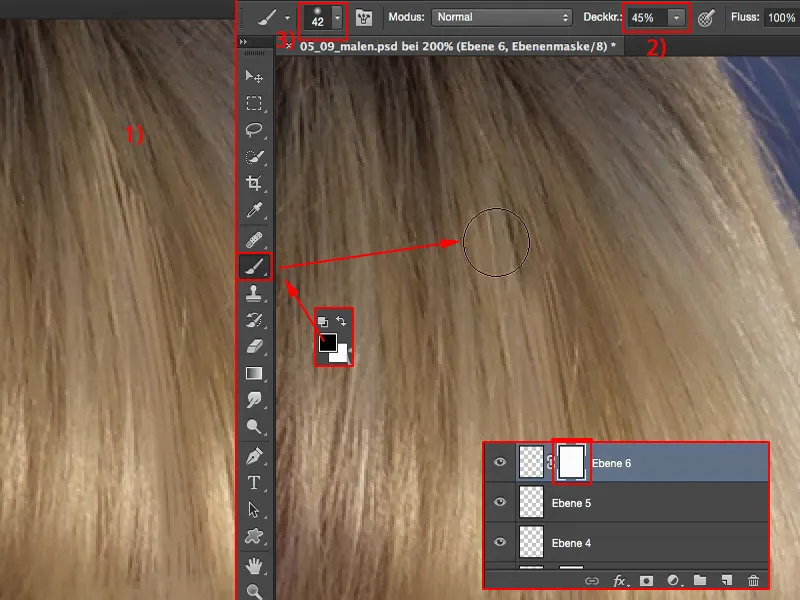
Kokkuvõte
Nii et saad erinevate kihi režiimidega üksikute kihtidega töötada väga mittehävituslikult. Saad siin maalida naha värvi, saad maalida naha-heledust, saad maalida juukseid, jah, saad isegi luua oma uduise tausta.